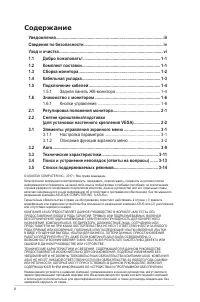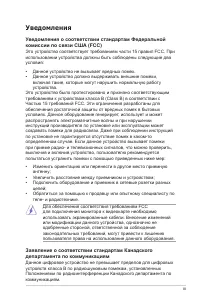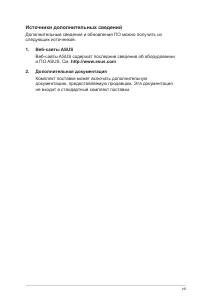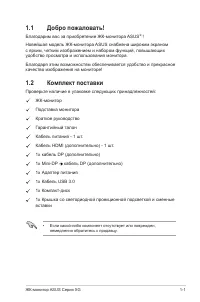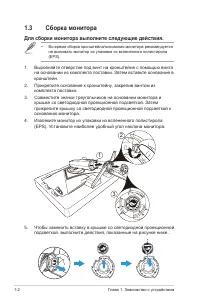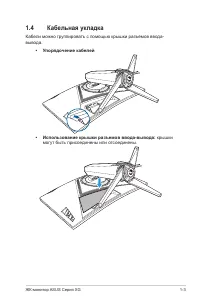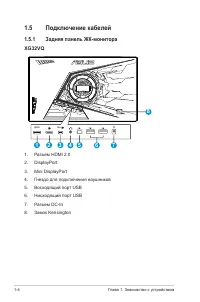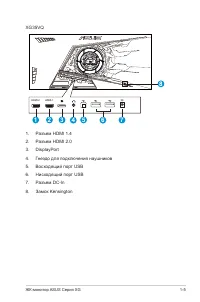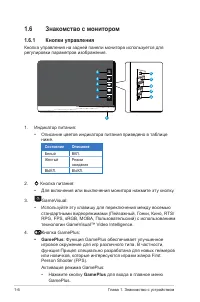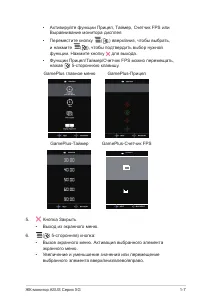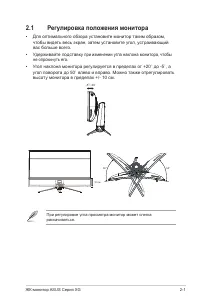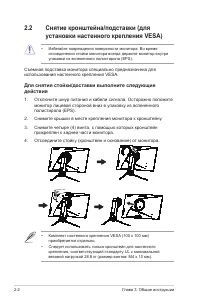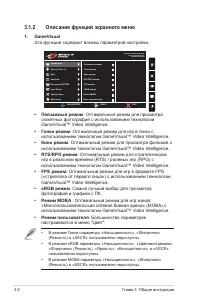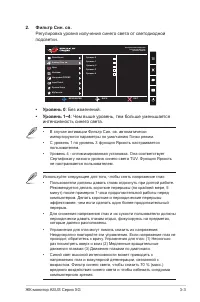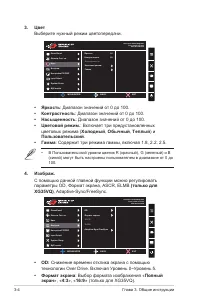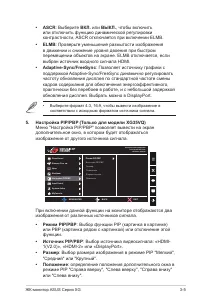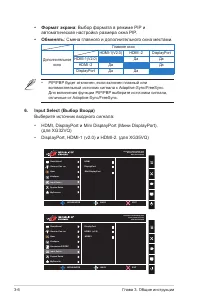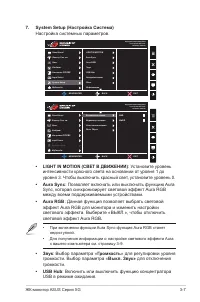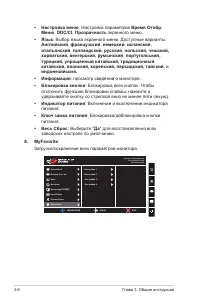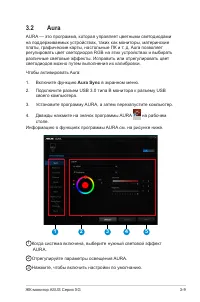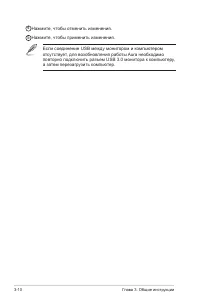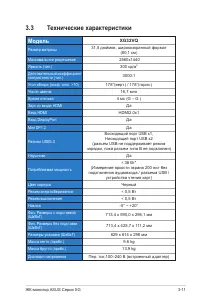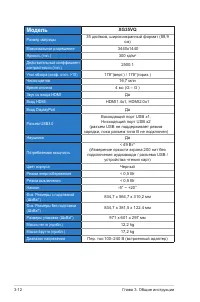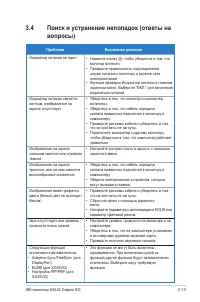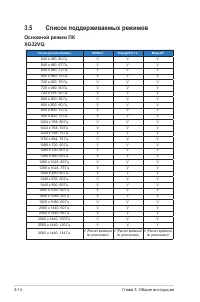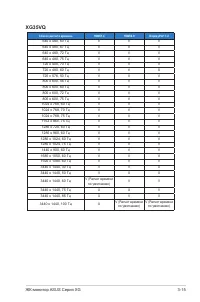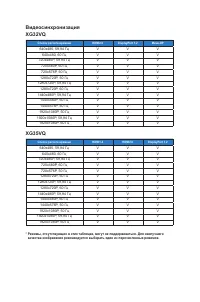Мониторы ASUS XG32VQ (90LM03S0-B01170) - инструкция пользователя по применению, эксплуатации и установке на русском языке. Мы надеемся, она поможет вам решить возникшие у вас вопросы при эксплуатации техники.
Если остались вопросы, задайте их в комментариях после инструкции.
"Загружаем инструкцию", означает, что нужно подождать пока файл загрузится и можно будет его читать онлайн. Некоторые инструкции очень большие и время их появления зависит от вашей скорости интернета.
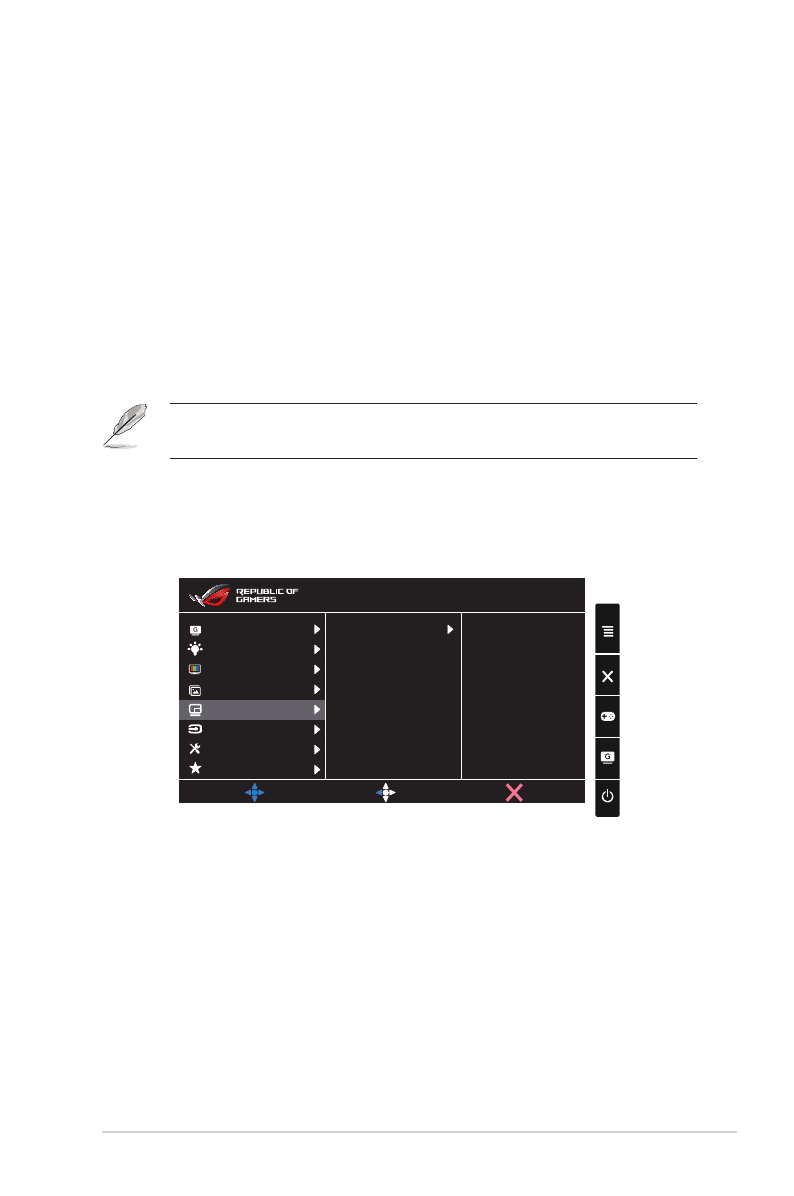
3-5
ЖК-монитор ASUS Серия XG
• ASCR
: Выберите
ВКЛ.
или
ВЫКЛ.
, чтобы включить
или отключить функцию динамической регулировки
контрастности, ASCR отключается при включении ELMB.
• ELMB
: Проверьте уменьшение размытости изображения
в движении и снижение уровня двоения при быстром
перемещении объектов на экране. ELMB отключается, если
выбран источник входного сигнала HDMI.
• Adaptive-Sync/FreeSync
: Позволяет источнику графики с
поддержкой Adaptive-Sync/FreeSync динамично регулировать
частоту обновления дисплея по стандартной частоте смены
кадров содержания для обеспечения энергоэффективного,
практически без перебоев в работе, и с небольшой задержкой
обновления дисплея. Выбрать можно в DisplayPort.
• Выберите формат 4:3, 16:9, чтобы вывести изображение в
соответствии с исходным форматом источника сигнала.
5. Настройка PIP/PBP (Только для модели XG35VQ)
Меню "Настройка PIP/PBP" позволяет вывести на экран
дополнительное окно, в котором будет отображаться
изображение от другого источника сигнала.
GameVisual
Цвет
Фильтр Cин. св.
Изображ.
Input Select
System Setup
MyFavorite
Настройка PIP/PBP
MOVE/ENTER
BACK
DisplayPort
2560x1440@ 60Hz
Гонки pежим Aura OFF
ROG Strix XG35VQ
Режим PIP/PBP
Размер
Положение
Формат экрана
Обменять
Источник PIP/PBP
EXIT
При включении данной функции на мониторе отображаются два
изображения от различных источников сигнала.
• Режим PIP/PBP
: Выбор функции PIP (картинка в картинке)
или PBP (картинка рядом с картинкой) или отключение этой
функции.
• Источник PIP/PBP
: Выбор источника видеосигнала: «HDMI-
1(V2.0)», «HDMI-2» или «DisplayPort».
• Размер
: Выбор размера изображения в режиме PIP "Мелкий",
"Средний" или "Крупный".
• Положение
: определение положения дополнительного окна в
режиме PIP "Справа вверху", "Слева вверху", "Справа внизу"
или "Слева внизу".
Содержание
- 3 iii; Уведомления; Уведомления о соответствии стандартам Федеральной
- 4 iv; Сведения по безопасности
- 5 Ограничение по спецификации опасных веществ (Индия)
- 6 Уход и очистка; Условные обозначения, используемые в этом руководстве
- 7 vii; Источники дополнительных сведений; Дополнительная документация
- 8 ЖК-монитор ASUS Серия XG; Комплект поставки; • Если какой-либо компонент отсутствует или поврежден,
- 9 Глава 1. Знакомство с устройством; Сборка монитора; Для сборки монитора выполните следующие действия; • Во время сборки кронштейна/основания монитора рекомендуется
- 10 Кабельная укладка; Кабели можно группировать с помощью крышки разъемов ввода-; • Упорядочение кабелей; крышки
- 11 Подключение кабелей
- 12 DisplayPort
- 13 Знакомство с монитором; Кнопки управления; Состояние; Белый; • GamePlus
- 15 Регулировка положения монитора; • Для оптимального обзора установите монитор таким образом,; При регулировке угла просмотра монитор может слегка
- 16 Глава 3. Общие инструкции; установки настенного крепления VESA); Для снятия стойки/доставки выполните следующие
- 17 Элементы управления экранного меню; Настройка параметров
- 18 Описание функций экранного меню; • В режиме Гонки параметры «Насыщенность», «Sharpness»
- 19 Регулировка уровня излучения синего света от светодиодной; • Уровень 0; : Чем выше уровень, тем больше уменьшается
- 20 Выберите нужный режим цветопередачи.; (синий) могут быть настроены пользователем в диапазоне от 0 до; С помощью данной главной функции можно регулировать; Cнижение времени отклика экрана с помощью
- 21 • ASCR; соответствии с исходным форматом источника сигнала.; • Размер
- 22 • Формат экрана; : Выбор формата в режиме PIP и; • Обменять; : Смена главного и дополнительного окна местами.
- 23 • Aura Sync; • При включении функции Aura Sync функция Aura RGB станет; • Звук
- 25 Aura; Aura Sync
- 26 Если соединение USB между монитором и компьютером
- 27 Технические характеристики; Модель
- 29 Поиск и устранение неполадок (ответы на; Проблема
Характеристики
Остались вопросы?Не нашли свой ответ в руководстве или возникли другие проблемы? Задайте свой вопрос в форме ниже с подробным описанием вашей ситуации, чтобы другие люди и специалисты смогли дать на него ответ. Если вы знаете как решить проблему другого человека, пожалуйста, подскажите ему :)